X
Cet article a été rédigé avec la collaboration de nos éditeurs(trices) et chercheurs(euses) qualifiés(es) pour garantir l'exactitude et l'exhaustivité du contenu.
L'équipe de gestion du contenu de wikiHow examine soigneusement le travail de l'équipe éditoriale afin de s'assurer que chaque article est en conformité avec nos standards de haute qualité.
Cet article a été consulté 3 631 fois.
Apprenez comment faire pour voir la liste de tous les dossiers que vous partagez avec d'autres ordinateurs sur votre réseau Windows.
Étapes
Méthode 1
Méthode 1 sur 3:Utiliser l'Explorateur de fichiers
Méthode 1
-
1
-
2Cliquez sur Explorateur de fichiers.
-
3Descendez dans la colonne de droite et choisissez Réseaux. La liste des ordinateurs qui font partie de votre réseau s'affiche alors.
-
4Faites un doubleclic sur l'ordinateur qui vous intéresse. En cliquant sur l'ordinateur de votre choix, vous allez pouvoir voir la liste des dossiers partagés avec cet ordinateur.Publicité
Méthode 2
Méthode 2 sur 3:Utiliser le Panneau de gestion de l'ordinateur
Méthode 2
-
1Appuyez sur les touches ⊞ Win+S. La barre de recherche de Windows s'affiche alors.
-
2Tapez Gestion de l'ordinateur. La liste des résultats correspondants apparait.
-
3Cliquez sur Gestion de l'ordinateur.
-
4Faites un doubleclic sur Dossiers partagés. Cela se trouve dans la colonne de gauche[1] . Une liste de sous-dossiers s'affiche alors.
-
5Cliquez sur Partages. Vous n'avez besoin de cliquer dessus qu'une seule fois pour dérouler l'ensemble des dossiers partagés.Publicité
Méthode 3
Méthode 3 sur 3:Utiliser l'invite de commandes
Méthode 3
-
1
-
2Cliquez sur Invite de commandes. Une fenêtre de terminal de l'invite de commandes apparait alors.
-
3Saisissez-y net share. Il vous suffit de cliquer sur la fenêtre de terminal pour pouvoir taper dedans[2] .
-
4Appuyez sur Entrée. Votre liste des dossiers partagés apparait.Publicité
Références
À propos de ce wikiHow
Publicité
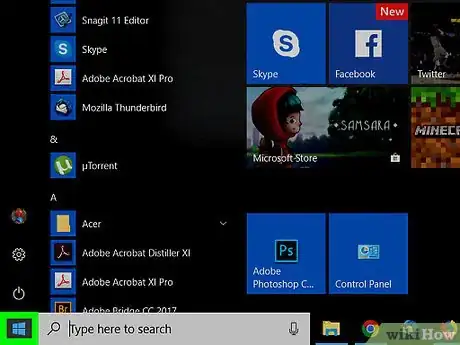

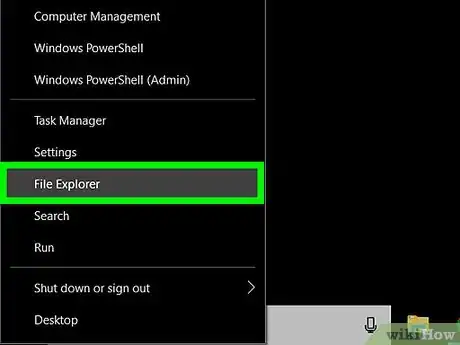
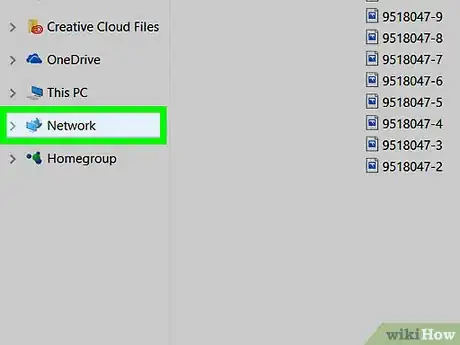
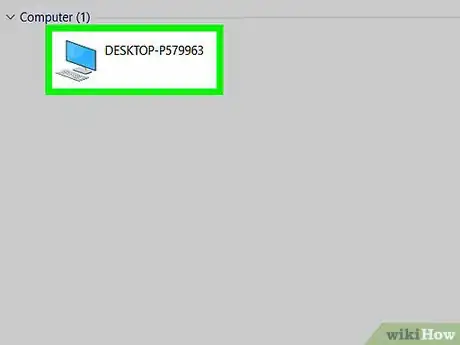
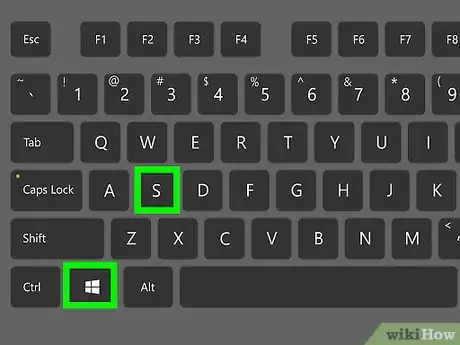
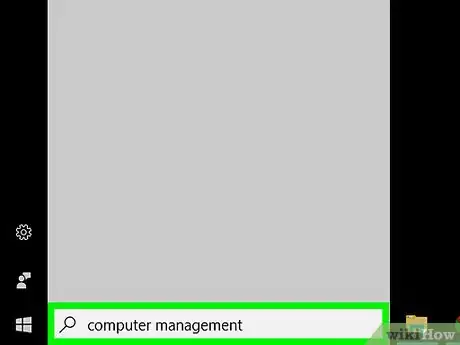
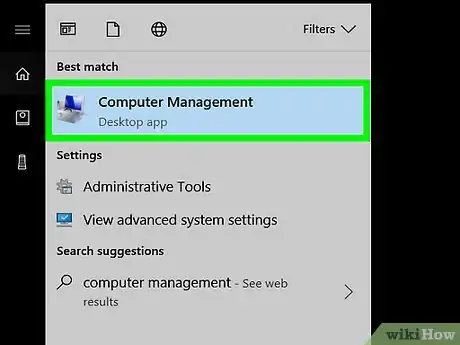
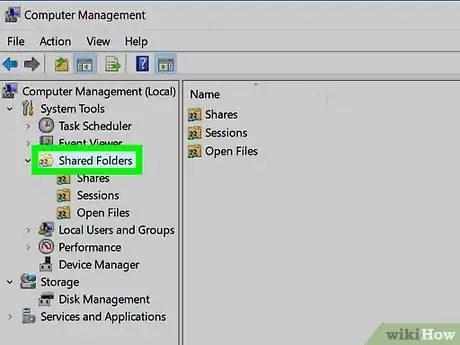
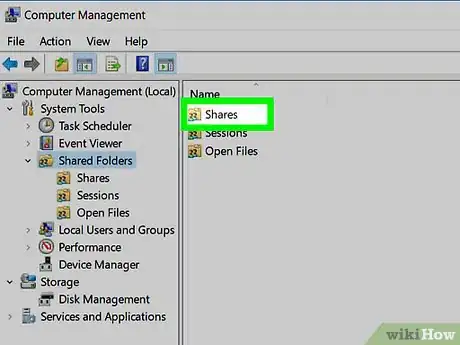
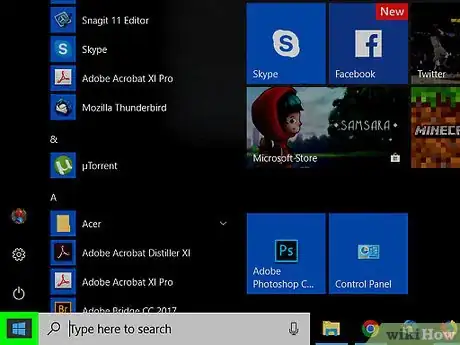
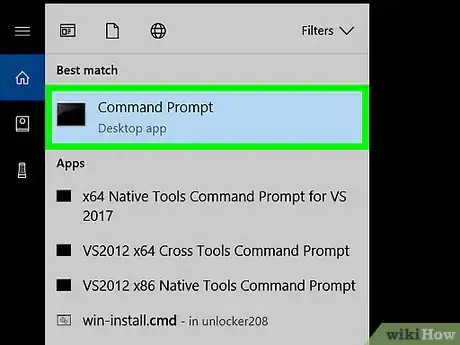
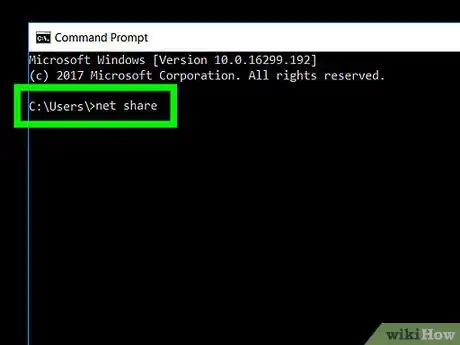
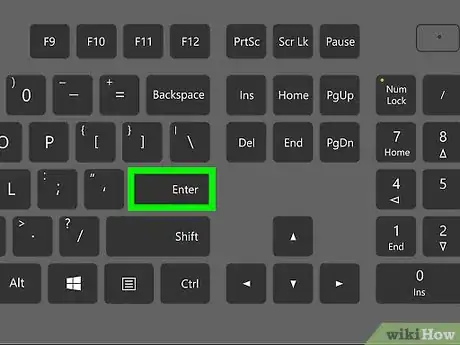





-Step-17.webp)












L'équipe de gestion du contenu de wikiHow examine soigneusement le travail de l'équipe éditoriale afin de s'assurer que chaque article est en conformité avec nos standards de haute qualité. Cet article a été consulté 3 631 fois.